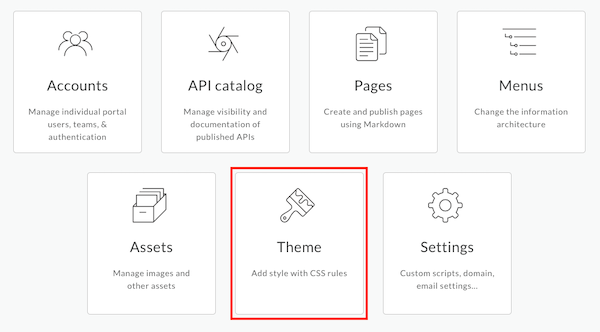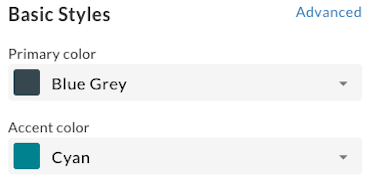第 2 步:自定义调色板
您正在查看 Apigee Edge 文档。
前往 Apigee X 文档。 信息
在此步骤中,您将自定义调色板。您在此步骤中进行的样式更改将影响示例门户中的顶部和底部导航栏、按钮和终端(代码)字体。
如需自定义调色板,请执行以下操作:
- 在门户着陆页上,点击主题背景以转到主题背景编辑器。
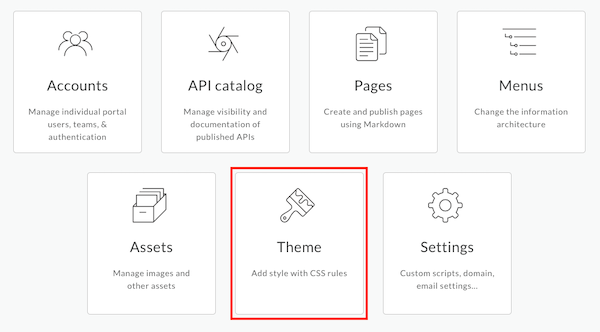
- 在基本样式 (Basic Styles) 窗格中:
- 将主要颜色设置为蓝灰色,以调整工具栏、卡片标题和按钮的颜色。
- 将强调色设置为蓝绿色以调整
<pre> 和 <code> 文本的颜色。
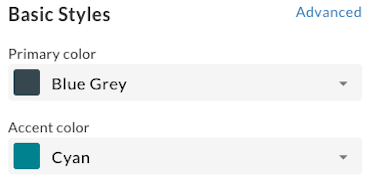
- 点击保存。
- 在预览窗格中查看您的更改,或点击预览在新浏览器标签页中预览门户更改。
- 点击发布以将更改发布到门户。在系统提示时确认该操作。
- 点击查看门户 (View Portal) 以在新的浏览器标签页中打开实时门户。
接下来,您将在门户中自定义徽标。
下一步
第 1 步
第 2 步
第 3 步:自定义徽标
第 4 步
第 5 步
第 6 步
如未另行说明,那么本页面中的内容已根据知识共享署名 4.0 许可获得了许可,并且代码示例已根据 Apache 2.0 许可获得了许可。有关详情,请参阅 Google 开发者网站政策。Java 是 Oracle 和/或其关联公司的注册商标。
最后更新时间 (UTC):2025-07-07。
[[["易于理解","easyToUnderstand","thumb-up"],["解决了我的问题","solvedMyProblem","thumb-up"],["其他","otherUp","thumb-up"]],[["没有我需要的信息","missingTheInformationINeed","thumb-down"],["太复杂/步骤太多","tooComplicatedTooManySteps","thumb-down"],["内容需要更新","outOfDate","thumb-down"],["翻译问题","translationIssue","thumb-down"],["示例/代码问题","samplesCodeIssue","thumb-down"],["其他","otherDown","thumb-down"]],["最后更新时间 (UTC):2025-07-07。"],[],[]]